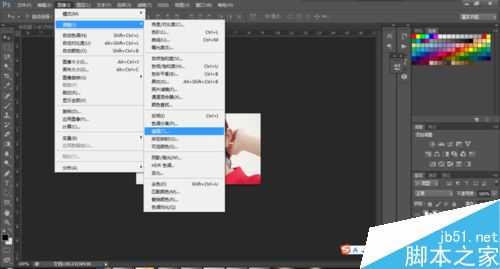这篇教程是向的朋友分享PS制作一个只属于你的头像方法,教程很不错,推荐过来,一起来看看吧。
在Photoshop中打开在电脑里准备好的一张你的照片,这张照片最好是近照并且较为清楚的特写照片,并且与背景分明度不能太低,便于头像的制作。
接下来的一步很关键。为了保护原图不被破坏,我们可以复制一层。然后之后的操作在副本上进行。之后,在Photoshop界面的左上方,用鼠标左键单击“图像”,“调整”,“阈值”。
选择之后,会出现一个对话框,此时图片也会相应的变成只有黑色和白色分明的图片。在对话框中调整阈值色阶的数值,改变白色和黑色的分布方位,调整好之后,点击确定。
确定之后,我们就可以处理图片上的杂边和不需要的地方。首先,我们建立一个新的图层在副本下面,原图的上面。具体操作为,移动鼠标到界面右下方如图所指的地方,并且单击,就会新建了一个空白的图层。
然后,在新建的图层填充一个白色。这样做是为了方便处理,不直接用橡皮擦的原因是擦出后会显示出原图,导致操作不成功。
现在,我们就可以用橡皮擦进行处理了。要注意调整橡皮擦的大小和硬度。大小适中,硬度可以调大一些,具体视情况而定。也要注意,我们是在副本图层上进行这个操作的。
现在,我们就可以进行擦除了,把杂边和不需要的部分擦掉。这样你的专属头像就做好啦。如果只想要头的部分,也可以把衣服部分擦掉,如果想在上面打字,也是可以的。这些大家可以自己尝试哦~
以上就是PS制作一个只属于你的头像方法介绍,操作很简单的,大家学会了吗?希望能对大家有所帮助!
广告合作:本站广告合作请联系QQ:858582 申请时备注:广告合作(否则不回)
免责声明:本站资源来自互联网收集,仅供用于学习和交流,请遵循相关法律法规,本站一切资源不代表本站立场,如有侵权、后门、不妥请联系本站删除!
免责声明:本站资源来自互联网收集,仅供用于学习和交流,请遵循相关法律法规,本站一切资源不代表本站立场,如有侵权、后门、不妥请联系本站删除!
暂无评论...
更新日志
2024年11月25日
2024年11月25日
- 凤飞飞《我们的主题曲》飞跃制作[正版原抓WAV+CUE]
- 刘嘉亮《亮情歌2》[WAV+CUE][1G]
- 红馆40·谭咏麟《歌者恋歌浓情30年演唱会》3CD[低速原抓WAV+CUE][1.8G]
- 刘纬武《睡眠宝宝竖琴童谣 吉卜力工作室 白噪音安抚》[320K/MP3][193.25MB]
- 【轻音乐】曼托凡尼乐团《精选辑》2CD.1998[FLAC+CUE整轨]
- 邝美云《心中有爱》1989年香港DMIJP版1MTO东芝首版[WAV+CUE]
- 群星《情叹-发烧女声DSD》天籁女声发烧碟[WAV+CUE]
- 刘纬武《睡眠宝宝竖琴童谣 吉卜力工作室 白噪音安抚》[FLAC/分轨][748.03MB]
- 理想混蛋《Origin Sessions》[320K/MP3][37.47MB]
- 公馆青少年《我其实一点都不酷》[320K/MP3][78.78MB]
- 群星《情叹-发烧男声DSD》最值得珍藏的完美男声[WAV+CUE]
- 群星《国韵飘香·贵妃醉酒HQCD黑胶王》2CD[WAV]
- 卫兰《DAUGHTER》【低速原抓WAV+CUE】
- 公馆青少年《我其实一点都不酷》[FLAC/分轨][398.22MB]
- ZWEI《迟暮的花 (Explicit)》[320K/MP3][57.16MB]